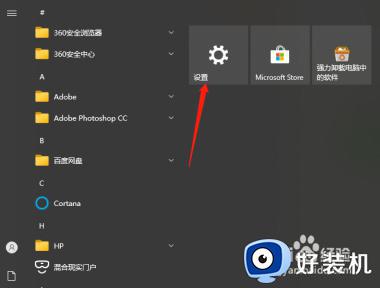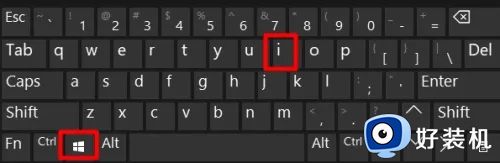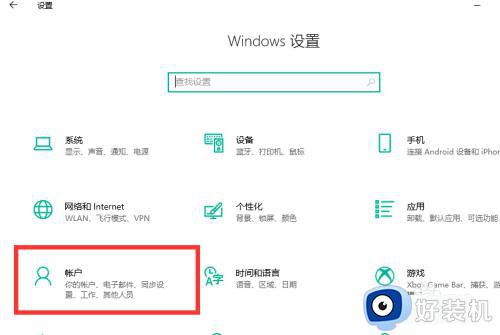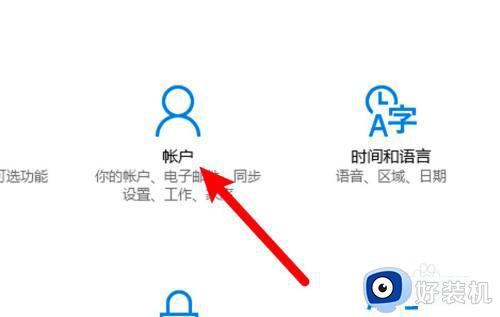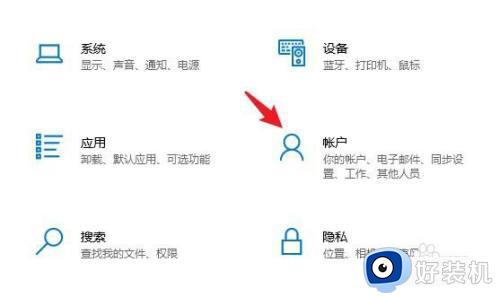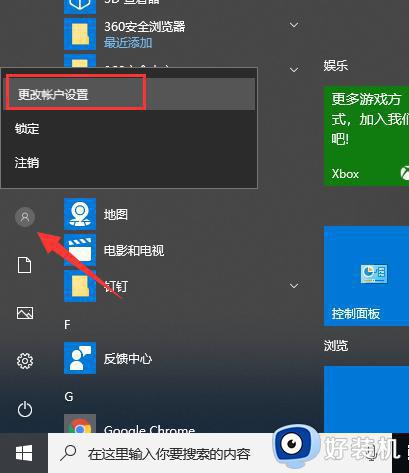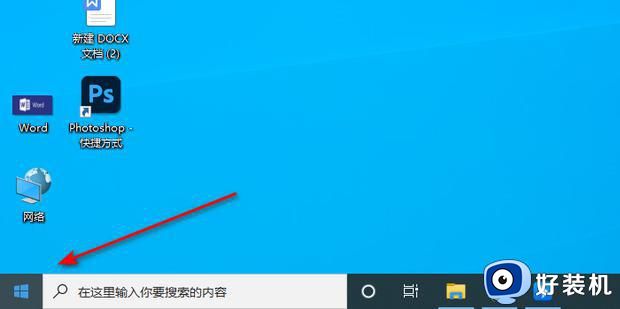win10免密码登录设置方法 win10如何把电脑改为无密码
时间:2024-07-09 17:20:06作者:huige
许多人在使用电脑的时候,都会给其设置密码确保安全,但是在一段时间之后觉得麻烦又想要将其取消,所以很多win10纯净版系统用户想知道如何把电脑改为无密码,其实操作方法很简单,今天就由好装机小编给大家详细介绍一下win10免密码登录设置方法供大家参考。
方法如下:
1、点击帐户
win10系统设置界面中,点击“帐户”。
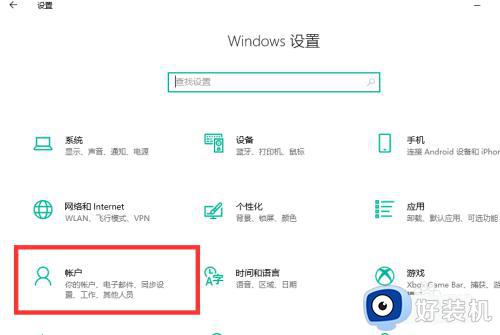
2、点击登录选项
点击左侧列表中的“登录选项”。
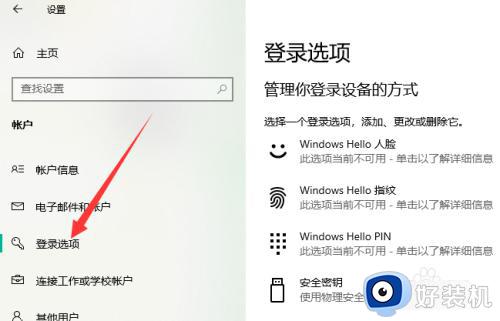
3、点击更改
点击“密码——更改”。
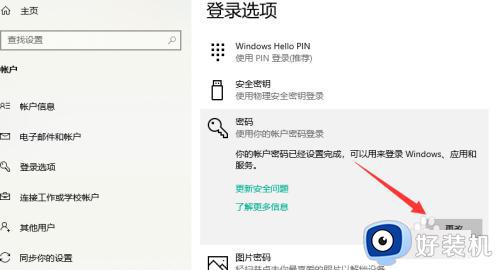
4、输入密码
输入当前密码后,点击下一步。
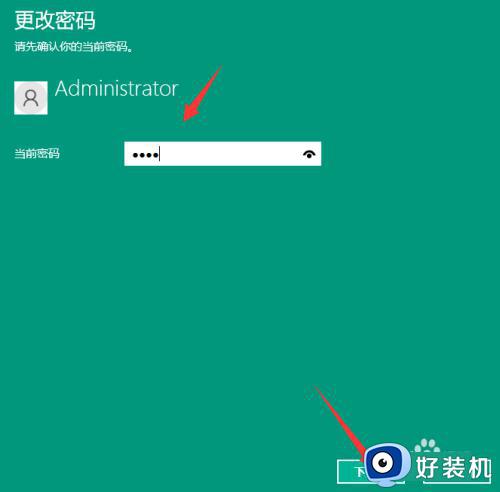
5、取消密码
所有设置项都留空,直接点击下一步。
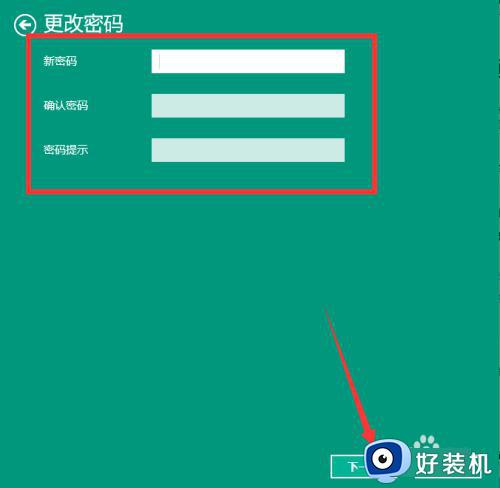
6、点击完成
点击“完成”,就设置成无登录密码了。
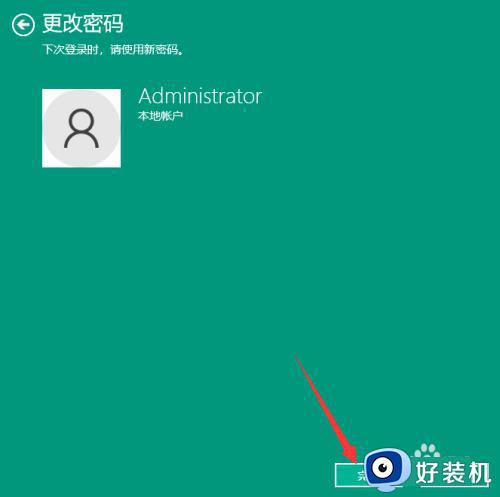
以上给大家讲述的就是win10把电脑改为无密码的详细内容,大家有需要的话可以参考上述方法来操作,这样就无需密码可以直接开机进入了。